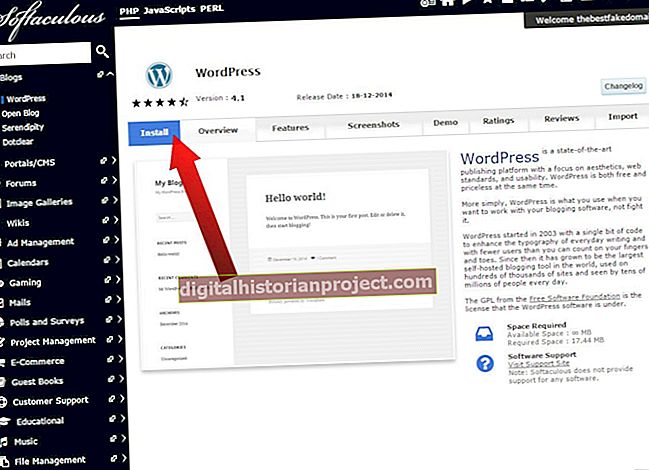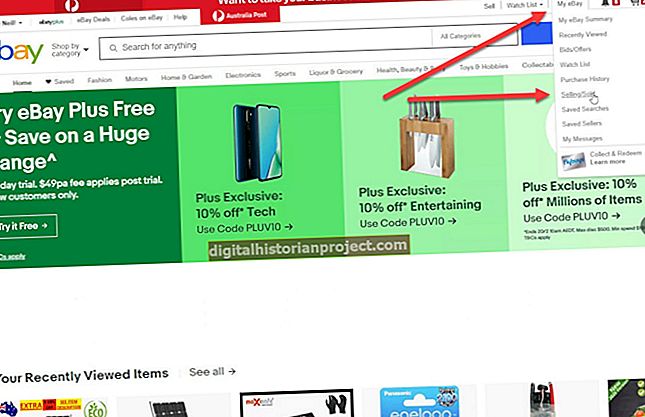Internet Explorer là trình duyệt độc quyền của Microsoft. Nó được cài đặt sẵn trên tất cả các máy tính Windows, vì vậy nó thường được sử dụng trên các máy PC. Một số cài đặt và hành động có thể khiến thanh địa chỉ Internet Explorer của bạn biến mất; trong hầu hết các trường hợp, sự cố có thể được giải quyết trong vài giây, cho phép bạn quay lại công việc.
Thoát khỏi chế độ toàn màn hình
Internet Explorer đi kèm với chế độ Toàn màn hình, giúp tối đa hóa không gian xem của bạn bằng cách ẩn các thanh công cụ thường xuất hiện ở đầu trang. Chế độ Toàn màn hình có thể vô tình được kích hoạt nếu bạn nhấn phím "F11", khiến thanh địa chỉ biến mất đặc biệt khó hiểu. Để tắt chế độ Toàn màn hình và khôi phục thanh địa chỉ về vị trí bình thường, bạn chỉ cần nhấn lại phím "F11". Nếu bạn muốn ở chế độ Toàn màn hình, chỉ cần di chuyển con trỏ chuột lên đầu màn hình để hiển thị thanh địa chỉ.
Thay đổi Cài đặt Thanh công cụ
Internet Explorer giúp bạn dễ dàng tùy chỉnh khu vực thanh công cụ, giúp bạn tạo không gian làm việc lý tưởng. Nếu thanh địa chỉ của bạn bị thiếu, bạn hoặc người dùng khác có thể đã vô tình ẩn nó. Để hiển thị lại thanh địa chỉ, hãy nhấp vào nút "Công cụ" ở đầu cửa sổ trình duyệt. Từ trình đơn thả xuống, chọn "Thanh công cụ" và nhấp vào "Địa chỉ". Thanh sẽ xuất hiện lại trong trình duyệt của bạn.
Sử dụng Microsoft Fix It
Theo Microsoft, vấn đề thanh công cụ biến mất có thể là do vấn đề với sổ đăng ký của trình duyệt. Trừ khi bạn có kiến thức máy tính nâng cao, Microsoft khuyên bạn nên sử dụng tiện ích Khắc phục sự cố để xác định và giải quyết sự cố. Một giải pháp được sắp xếp trước tồn tại cho các sự cố thanh công cụ trong Microsoft Fix it 50157; hãy truy cập trung tâm Khắc phục sự cố của Microsoft (xem phần Tài nguyên) và nhập "50157" vào thanh công cụ tìm kiếm để tìm liên kết tải xuống. Nhấp vào "Chạy" trong hộp thoại tải xuống tệp và làm theo lời nhắc.
Quét phần mềm gián điệp
Mặc dù Internet Explorer có cài đặt sàng lọc bảo mật được tích hợp sẵn, nhưng nó từ lâu đã được biết đến với lỗ hổng đối với phần mềm độc hại và phần mềm gián điệp. Nếu thanh địa chỉ của bạn không xuất hiện lại sau các bước khắc phục sự cố tiêu chuẩn, nếu bạn thấy hiệu suất giảm đột ngột hoặc nếu trình duyệt của bạn gặp các sự cố khác, máy tính của bạn có thể đã bị nhiễm virus. PCWorld gợi ý rằng bạn nên khởi động máy tính của mình ở Chế độ An toàn với Mạng bằng cách giữ phím "F8" khi máy tính khởi động. Tải xuống trình quét phần mềm độc hại mới - PCWorld đề xuất Bitdefender, ESET Online Scanner hoặc House Call - và quét máy tính để tìm và xóa các chương trình độc hại.